随着人们使用电脑的需求不断增加,有时会遇到需要两台电脑共用一个显示器的情况。本文将介绍一种简单的方法来实现这一需求,并提供一些使用时需要注意的事项。

1.选择适合的连接线:选择一种适合两台电脑和显示器的连接线,如HDMI、DVI或VGA等。确保连接线的接口与电脑和显示器的接口兼容。
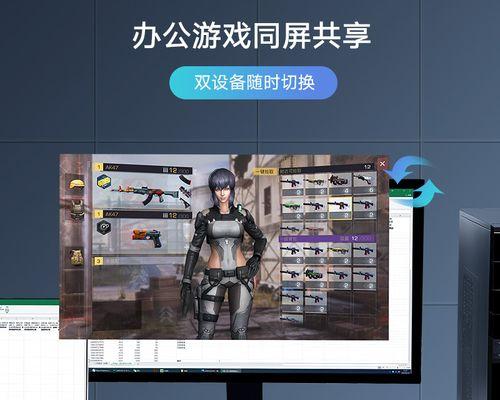
2.确认显示器的输入端口:在连接显示器和电脑之前,确保你了解显示器的输入端口,这样可以选择正确的连接线,并避免出现不匹配的情况。
3.连接显示器与第一台电脑:将一端连接到第一台电脑的输出接口(如显卡输出接口),另一端插入显示器的输入接口。
4.连接显示器与第二台电脑:将一端连接到第二台电脑的输出接口,另一端插入显示器的输入接口。此时,你可以选择使用显示器上的切换按钮来切换输入信号源。
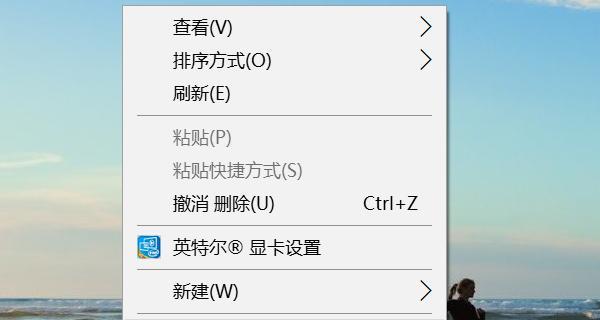
5.使用KVM切换器:如果你不想依靠显示器上的切换按钮来手动切换输入信号源,可以考虑使用一个KVM(键盘、视频和鼠标)切换器。这种设备可以让你通过按下快捷键来切换不同的电脑。
6.设置显示器分辨率:根据你的需要,设置显示器的分辨率。确保两台电脑的显示设置相同,这样可以避免在切换时出现画面变形或模糊的问题。
7.调整显示器输入:如果你发现切换到第二台电脑时显示器无信号或画面异常,可能是因为显示器输入模式不正确。在显示器菜单中调整输入模式,选择正确的输入源。
8.注意电脑睡眠模式:当一台电脑进入睡眠模式时,另一台电脑将会接管显示器。确保你在使用期间设置了合适的睡眠模式,以免影响共用显示器的体验。
9.处理屏幕分辨率问题:当两台电脑的屏幕分辨率不同,切换时可能会导致显示画面变形或变小。你可以通过调整电脑的显示设置来解决这个问题。
10.注意切换延迟:有些切换方式可能存在延迟,这可能会导致在切换时出现黑屏或画面卡顿。选择一个适合你需求的切换方式,以获得最佳的切换体验。
11.防止输入设备冲突:如果你同时使用多个输入设备,如键盘和鼠标,确保它们与两台电脑连接并配置正确,以避免冲突和干扰。
12.考虑使用软件解决方案:除了硬件方法外,还有一些软件解决方案可以让两台电脑共用一个显示器,如使用远程桌面、虚拟机或多显示器管理软件等。根据你的需求选择合适的软件。
13.隔离故障排除:如果你在使用过程中遇到问题,如无法切换、无信号等情况,建议将每个设备与显示器分开测试,以便确定故障的具体原因。
14.保持设备良好状态:定期清洁和维护你的电脑、显示器和连接线,确保它们处于良好的工作状态,以提高共用显示器的效果和寿命。
15.通过正确连接和设置,以及遵循一些注意事项,两台电脑共用一个显示器并不难实现。选择适合的连接线、考虑切换方式和设备配置,你将能够方便地在两台电脑之间切换,并享受高效的工作和娱乐体验。
通过本文的介绍,我们了解到了如何实现两台电脑共用一个显示器。关键在于选择适当的连接线、了解显示器的输入端口,并注意一些配置和设置上的细节。只要按照正确的步骤进行操作,你就可以方便地在两台电脑之间切换,并享受高效的工作和娱乐体验。




